修改此控制項目會使頁面自動更新

在 iPad 上的 iMovie 中製作「魔幻影片」計畫案
當你製作「魔幻影片」計畫案時,iMovie 會自動使用你的媒體製作具有專業風格的影片。
打開 iMovie App
 (iPad)點一下「開始新計畫案」,然後點一下「魔幻影片」。
(iPad)點一下「開始新計畫案」,然後點一下「魔幻影片」。如果你沒有看到「開始新計畫案」,請點一下「計畫案」以返回「計畫案」瀏覽器。
你裝置上「照片」App 中的相簿和回憶會出現在 iMovie 中。
請執行下列其中一項操作:
從「最近項目」或「影片」相簿中選擇媒體:點一下「最近項目」或「影片」相簿,然後點一下你要使用的剪輯片段和照片。
從你製作的相簿中選擇媒體:點一下相簿,然後點一下你要使用的剪輯片段和照片。
剪輯片段會依照你點按的順序顯示在計畫案中。你可以透過右下角顯示的數字查看每個剪輯片段的順序。
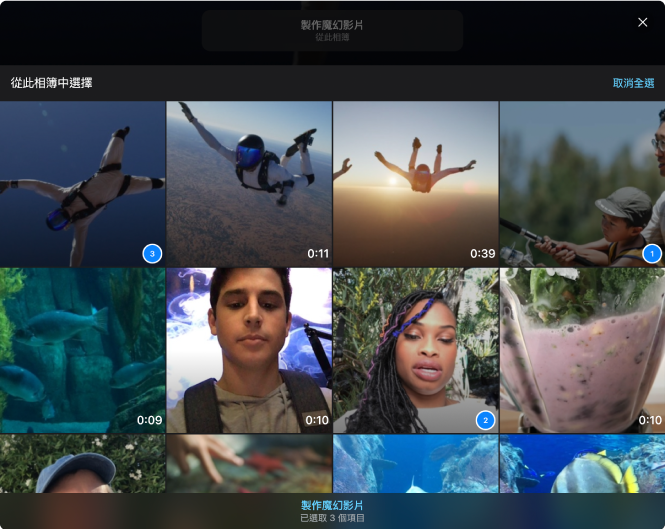
點一下位於螢幕底部的「製作魔幻影片」。
【提示】若要使用你製作之相簿中的所有媒體,請點一下相簿,然後點一下螢幕中央的「製作魔幻影片」。相簿中的所有媒體都會按時間順序加入至你的「魔幻影片」中。